Oramai tutto passa per il Web, e capita sempre più spesso di ricevere contratti in formato elettronico. Alcuni stampano il documento, lo firmano e poi lo rispediscono indietro dopo un passaggio nello scanner; ma è la strada più lungo. Noialtri, eravamo soliti convertire in .JPG la pagina da firmare, per appiccicarci sopra la firma in .PNG con trasparenze, e ricompattare il PDF. Esiste però un metodo ancora più semplice: basta firmare col trackpad del Mac.
Disegnare la Firma
Per apporre una firma digitale ad un documento .PDF, non dovete far altro che seguire questi pochi passaggi tenendo d’occhio l’immagine qui in alto:
- Aprite il documento con Anteprima (l’app di default su Mac per questo tipo di file)
- Cliccate sull’icona degli Strumenti (1)
- Cliccate sull’icona della Firma Digitale (2)
- Cliccate su Fai clic qui per iniziare
- Disegnate la vostra firma partendo dall’estrema sinistra del Trackpad
- Premete un tasto qualunque quando avete terminato
- Fate clic su Fine
Ora la firma è stata salvata. Per applicarla, premete di nuovo il pulsante Firma Digitale (2) e selezionatela. Potrete spostarla e ridimensionarla a pacimento senza che sgrani.
Fotografare la Firma
In alternativa, il Mac vi dà la possibilità di acquisire la firma con la fotocamera iSight integrata:
- Aprite il documento con Anteprima (l’app di default su Mac per questo tipo di file)
- Cliccate sull’icona degli Strumenti (1)
- Cliccate sull’icona della Firma Digitale (2)
- Cliccate su Fotocamera invece che su Trackpad
- Posizionate la firma, scritta su un foglio bianco, davanti la fotocamera/li>
- Anteprima disegnerà automaticamente un’anteprima della firma
- Fate clic su Fine
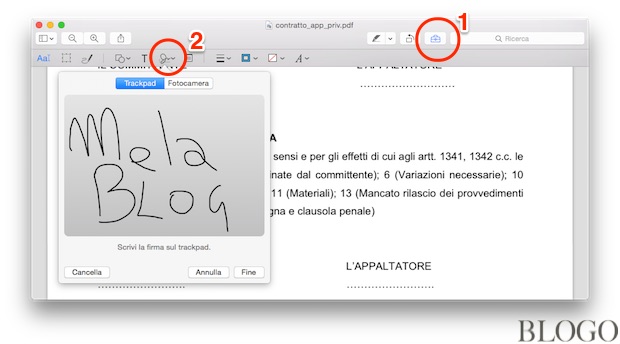
/https://www.webnews.it/app/uploads/sites/2/2025/04/flux_image_180537_1744969784.jpeg)
/https://www.webnews.it/app/uploads/sites/2/2025/04/wp_drafter_180515.jpg)
/https://www.webnews.it/app/uploads/sites/2/2025/03/apple-iphone-16.png)
/https://www.webnews.it/app/uploads/sites/2/2025/03/wp_drafter_180125.jpg)